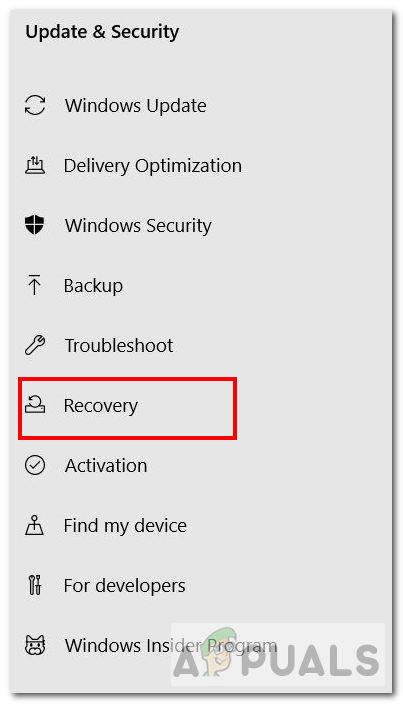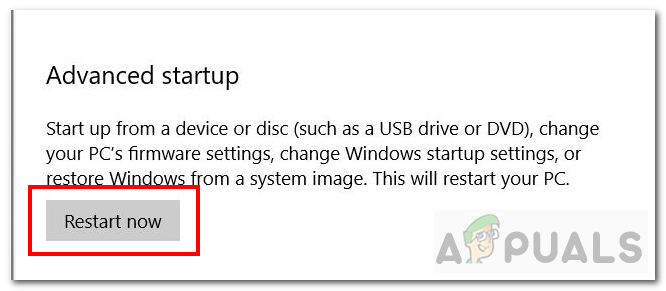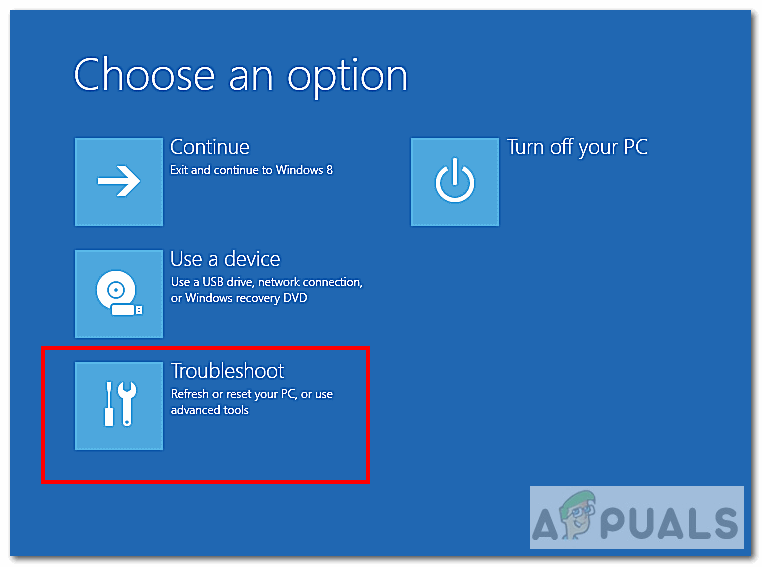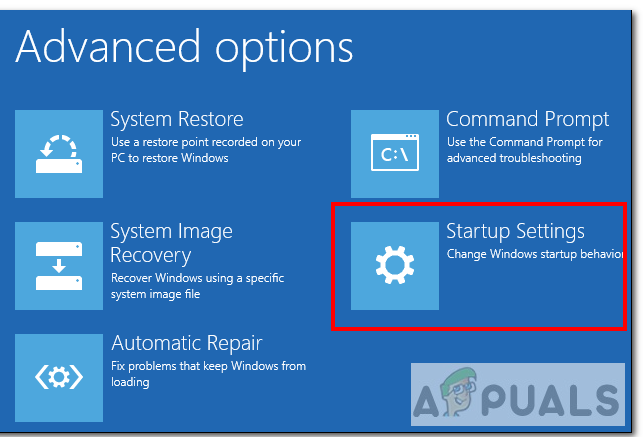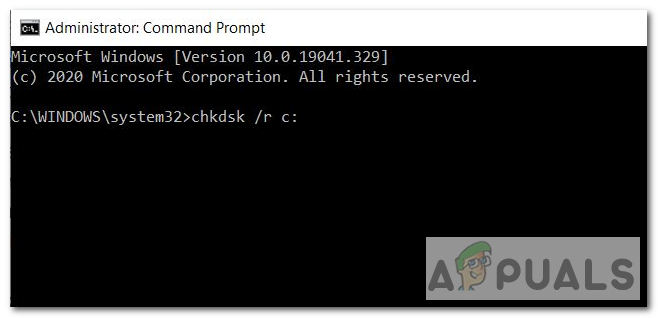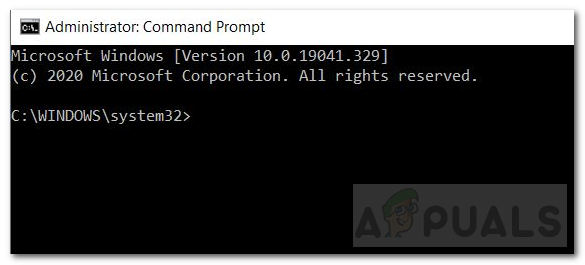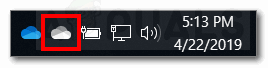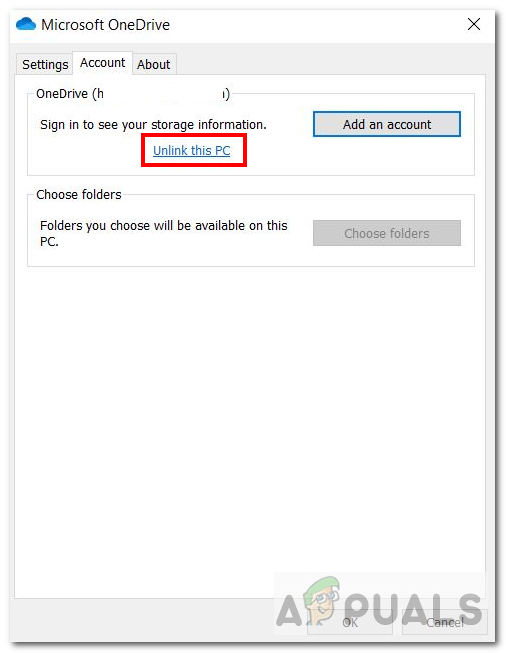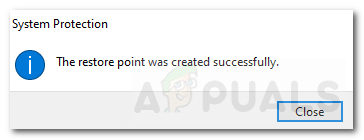سسٹم ریسٹور ونڈوز کی ایک خصوصیت ہے جو آپ کو اپنے کمپیوٹر کو پچھلی حالت میں تبدیل کرنے کے قابل بناتی ہے ، جو سسٹم کی خرابیوں کو بحال کرنے کے لئے استعمال ہوسکتی ہے۔ تو یہ پچھلے بیک اپ پوائنٹ کی طرح ہے۔ مزید یہ کہ یہ آپ کی ذاتی فائلوں کو متاثر نہیں کرتا ہے لیکن اس سے اپ ڈیٹس اور ایپس کو ہٹاتا ہے جو بحالی نقطہ بنانے کے بعد انسٹال ہوئے تھے۔

نظام کی بحالی
اس مضمون میں ، ہم کسی ایسی غلطی کو دور کرنے کی کوشش کریں گے جس کا سامنا صارفین کو اس وقت کرنا پڑتا ہے جب کسی سابقہ تاریخ میں سسٹم کی بحالی کرتے ہو۔ مسئلہ صارف کی تشکیل شدہ بحالی پوائنٹ سے بحالی کی اجازت نہیں دیتا ہے۔ اس کا کہنا ہے کہ 'سسٹم کی بحالی کامیابی کے ساتھ مکمل نہیں ہوئی' مندرجہ ذیل تفصیلات کے ساتھ:
سسٹم کی بحالی فائل ( OneDrive) کو بحالی نقطہ سے نکالنے میں ناکام رہی۔ سسٹم کی بحالی کے دوران ایک غیر متعینہ غلطی پیش آگئی۔ (0x8007018b)
اسباب:
- خراب فائل سسٹم - سسٹم فائلوں میں خرابی پیدا ہوسکتی ہے جس سے سافٹ ویئر تنازعات پیدا ہوسکتے ہیں۔
- ڈسک پر بدعنوانی - ڈسک پر کرپشن ہوسکتی ہے جس میں دوبارہ بنائے جانے والے پوائنٹس شامل ہوتے ہیں۔
- ونڈوز بلڈ میں دشواری - ونڈوز کے ایک مخصوص بل buildڈ (جیسے 18xx) میں یہ مسئلہ ہوسکتا ہے۔
آئیے اب ممکنہ حل تلاش کریں۔
طریقہ 1: سسٹم سیف موڈ سے بحال ہو
کسی بھی طے کرنے کی کوشش کرنے سے پہلے آپ پہلے اسے غیر فعال کرنے کی کوشش کر سکتے تھے اینٹی وائرس مکمل طور پر اور پھر ایک بحالی کرتے ہیں۔ اسی طرح ، نااہل کرنے کی بھی کوشش کریں ونڈوز فائروال اور بحالی کی کوشش کریں۔ اگر ان سے مدد نہیں ملی تو آئیے سیف موڈ سے بحالی کا نظام کرنے کی کوشش کریں۔ ذیل میں دی گئی ہدایات پر عمل کریں:
- سرچ بار کھولیں اور ٹائپ کریں تازہ ترین .
- کلک کریں “ اپ ڈیٹ کے لیے چیک کریں '۔
- منتخب کیجئیے بازیافت اپ ڈیٹ اور سیکیورٹی سائڈبار سے آپشن۔
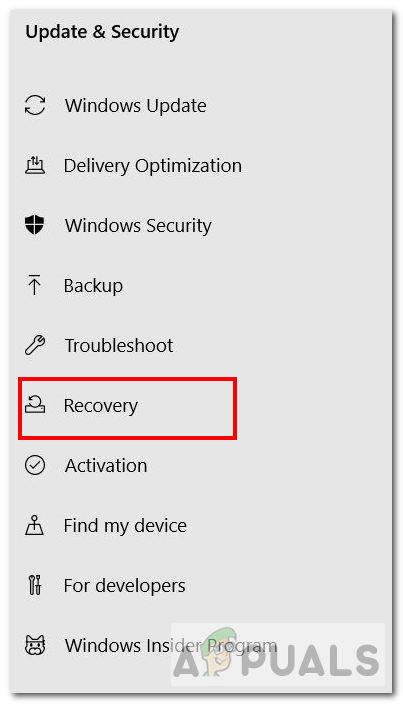
بازیابی کا اختیار منتخب کریں
- اب پر کلک کریں اب دوبارہ شروع سے بٹن ایڈوانس اسٹارٹ اپ سیکشن
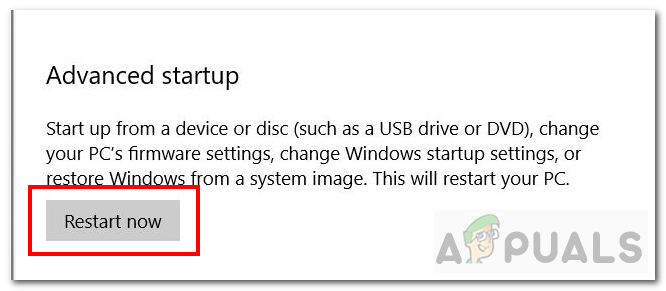
اب دوبارہ شروع
- اگلا ، منتخب کریں دشواری حل آپشن
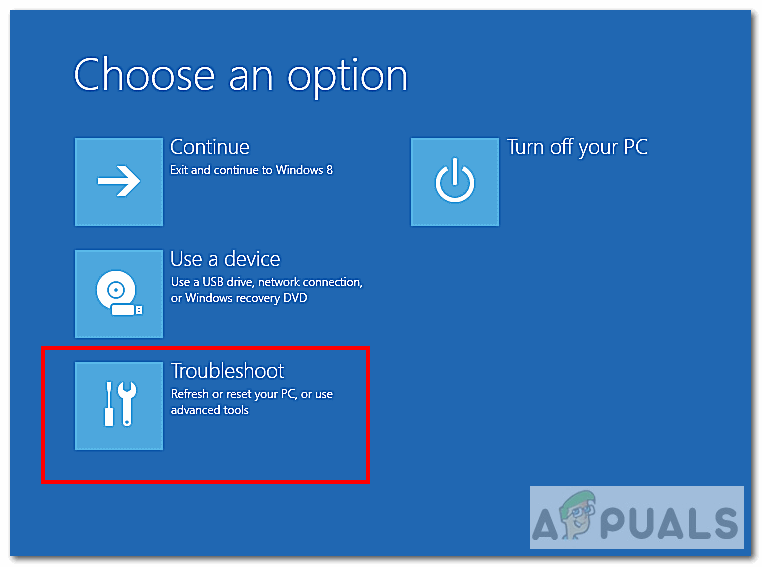
دشواری حل
- پھر منتخب کریں آغاز کی ترتیبات .
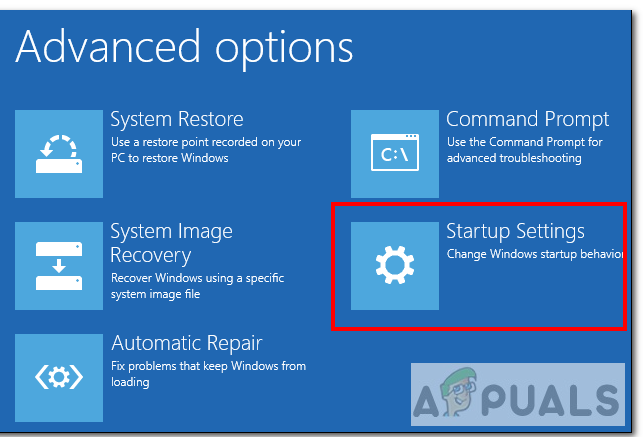
آغاز کی ترتیبات
- اسٹارٹ اپ سیٹنگ سے 4 واں آپشن منتخب کریں ، جو ہے فعال محفوظ طریقہ .
- محفوظ موڈ میں شروع کرنے کے بعد ، سرچ بار کھولیں ، اور ٹائپ کریں سی ایم ڈی . کھولنے کے لئے بطور ایڈمنسٹریٹر چلائیں پر کلک کریں کمانڈ پرامپٹ ایڈمن وضع میں۔
- اضافی طور پر ، اپنے نیٹ ورک کو بند کردیں۔
- اب کمانڈ پرامپٹ میں مندرجہ ذیل کمانڈ لکھیں۔
rstrui.exe
- پر کلک کریں اور نظام کی بحالی ونڈو شروع ہونا چاہئے۔
- آخر میں ، بحالی نقطہ جس کا آپ چاہتے ہیں کو منتخب کریں اور دیکھیں کہ غلطی واقع ہوئی ہے۔
طریقہ 2: چیک ڈسک چلائیں (chkdsk)
اگر سسٹم کی بحالی کام نہیں کررہی ہے تو پھر امکان ہے کہ آپ کی ہارڈ ڈرائیو میں کوئی مسئلہ ہے۔ چیک ڈسک یا ‘chkdsk’ ایک کمانڈ لائن ٹول ہے جو فائل سسٹم اور ہارڈ ڈرائیو کی غلطیوں کو تجزیہ کرنے اور ٹھیک کرنے میں مدد کرتا ہے۔ خراب سیکٹروں کے لئے اپنی ہارڈ ڈرائیو کو اسکین کرنے کے لئے ذیل مراحل پر عمل کریں:
- چیک ڈسک کے آلے کو چلانے کے متعدد طریقے ہیں لیکن ہم استعمال کریں گے کمانڈ لائن خودکار چیک ڈسک اسکین کرنے پر مجبور کرنا۔
- کھوج بار اور ٹائپ کریں سینٹی میٹر .
- کھولنے کے لئے بطور ایڈمنسٹریٹر چلائیں پر کلک کریں کمانڈ پرامپٹ ایڈمن وضع میں۔
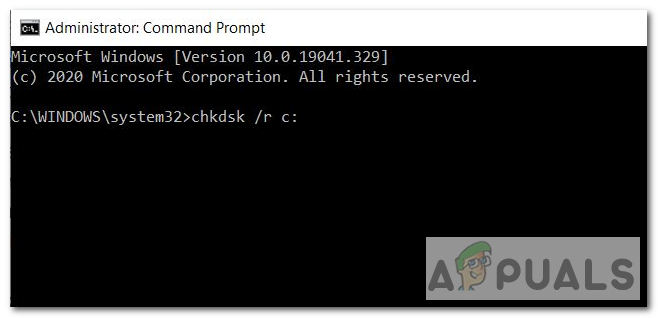
chkdsk کمانڈ
- اب کمانڈ پرامپٹ میں ، آپ تین مختلف کمانڈ استعمال کرسکتے ہیں:
- ‘chkdsk’ - یہ آپ کی ہارڈ ڈرائیو کو اسکین کرے گا اور غلطیوں کی اطلاع دے گا لیکن ان کی مرمت نہیں کرے گا۔
- ‘chkdsk / f c: ‘- یہ کمانڈ منطقی فائل سسٹم کی غلطیوں کی بھی مرمت کرے گا۔
- ‘chkdsk / r c: ‘- یہ کمانڈ منطقی غلطیوں اور خراب شعبوں دونوں کے لئے اسکین کرے گا۔
- ہم تیسرا اسکین کرنے کی تجویز کرتے ہیں کیونکہ یہ سب سے زیادہ جامع اسکین ہے۔ ‘ c: ‘لیٹر اس ڈرائیو کا نام ہے جسے آپ اسکین کرنا چاہتے ہیں۔
- اس حکم کو چلائیں۔ غلطیوں کو اسکین کرنے اور اسے ٹھیک کرنے میں کچھ وقت لگے گا۔
chkdsk / r c:
- اسکین مکمل ہونے کے بعد ، نظام کو دوبارہ بحال کرنے کی کوشش کریں اور دیکھیں کہ آیا مسئلہ جاری رہتا ہے۔
طریقہ 3: سسٹم فائل چیکر (ایس ایف سی) ٹول چلائیں
سسٹم فائل چیکر یا ایس ایف سی کرپٹ سسٹم کی فائلوں کو چیک کرنے اور ٹھیک کرنے کا ایک ٹول ہے۔یہ ونڈوز کو اسکین کرتا ہے اور فائلوں کو بحال کرتا ہے جو صحیح طور پر کام نہیں کررہے ہیں۔اس ٹول کو چلانے کے لئے نیچے دی گئی ہدایات پر عمل کریں:
- کھوج بار اور ٹائپ کریں سینٹی میٹر .
- کھولنے کے لئے بطور ایڈمنسٹریٹر چلائیں پر کلک کریں کمانڈ پرامپٹ ایڈمن وضع میں۔
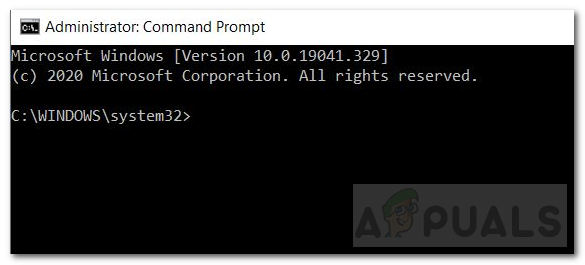
ایڈمن وضع میں کمانڈ پرامپٹ
- ونڈوز 10 کے ل you ، آپ کو پہلے ان باکس ڈپلائمنٹ تصویری خدمت اور انتظامیہ چلانے کی ضرورت ہے ( DISM ) ٹول.
- ذیل میں کمانڈ چلائیں اور مکمل ہونے کے لئے کچھ منٹ انتظار کریں۔
DISM.exe / آن لائن / صفائی کی تصویر / بحالی صحت
- اگلا ، خراب فائلوں کو اسکین اور تبدیل کرنے کے لئے درج ذیل کمانڈ کو چلائیں۔
ایس ایف سی / سکین - اسکیننگ مکمل ہونے کے بعد آپ کو بالترتیب ایک پیغام موصول ہوگا جس میں آپ کو اپنے اسکین شدہ نتائج بتائے جائیں گے۔
- سسٹم کو دوبارہ بحال کرنے کی کوشش کریں اور دیکھیں کہ آیا مسئلہ جاری رہتا ہے۔
ایس ایف سی کے بارے میں مزید معلومات کے ل this ، اس پر کلک کریں لنک .میتھود 4: ون ڈرائیو کو لنک سے جوڑیں
اگر آپ نیا بحالی نقطہ بنانا چاہتے ہیں اور کوئی مسئلہ پیدا کرنے میں درپیش ہیں تو یہ طریقہ بھی آپ کے لئے مفید ہوگا۔ ذیل میں دی گئی ہدایات پر عمل کریں:
ون ڈرائیو لنک نہیں ہے
- ہمارے معاملے میں ، ون ڈرائیو سے فائلیں نکالتے وقت مسئلہ پیدا ہوتا ہے۔ لہذا ، ان فائلوں کو نظرانداز کرنے کے لئے پہلے ہمیں ضرورت ہے غیر منسلک / غیر لنک کریں ون ڈرائیو
- ایسا کرنے کے لئے ، سفید بادل پر دائیں کلک کریں آئیکن ٹاسک بار کے دائیں طرف دکھا رہا ہے۔ اگر یہ نہیں دکھا رہا ہے تو پھر اوپر کی طرف اشارہ کرنے والا تیر (^) دکھایا جائے گا۔ آئیکن کو تلاش کرنے کے لئے کلک کریں اور پھیلائیں۔
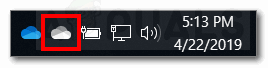
ون ڈرائیو کی علامت
- آئیکن پر دائیں کلک کریں اور منتخب کریں ترتیبات .
- اکاؤنٹ ٹیب پر جائیں اور کلک کریں اس پی سی کو لنک کریں . پھر ان لنک اکاؤنٹ پر کلک کریں۔
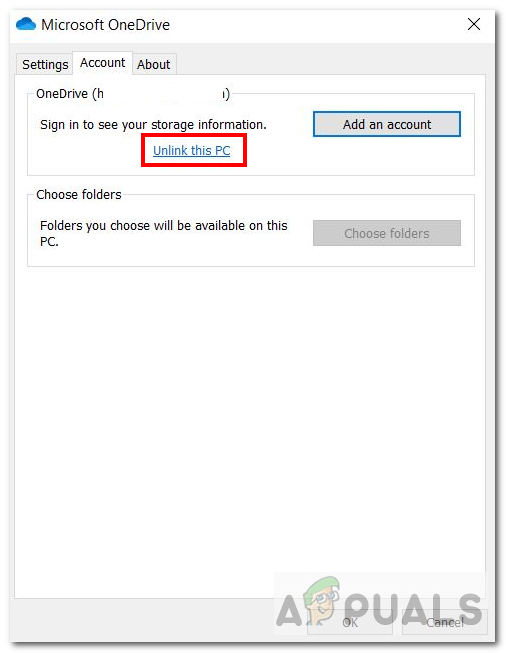
اس پی سی کو لنک کریں
- آپ کی ون ڈرائیو کے لنک ختم ہوجانے کے بعد ، آپ جس بحالی مقام سے چاہتے ہیں اس کے ساتھ سسٹم ریسٹور کرنے کی کوشش کر سکتے ہیں۔ اگر یہ اب بھی کام نہیں کرتا ہے تو پھر طریقہ 5 پر جائیں۔
ایک نیا بحالی مقام بنانا
اب ، اگر آپ بغیر کسی مسئلے کے ایک نیا بحالی نقطہ بنانا چاہتے ہیں تو ذیل کے مراحل پر عمل کریں:
- سرچ بار کھولیں ، ٹائپ کریں اور منتخب کریں ‘ بحالی نقطہ بنائیں ‘آپشن۔
- سسٹم پراپرٹیز ونڈو کھل جائے گی۔
- سسٹم پروٹیکشن ٹیب میں ، پر کلک کریں بنانا بٹن
- ٹائپ کریں a نام بحالی نقطہ کیلئے اور تخلیق پر کلک کریں۔ بحالی نقطہ بنایا جائے گا۔
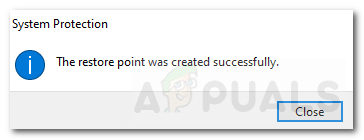
بحالی پوائنٹ کامیابی کے ساتھ تشکیل دیا گیا
طریقہ 5: ونڈوز 10 کو دوبارہ انسٹال کریں
ونڈوز کو دوبارہ انسٹال کرنا آپ کا آخری راستہ ہونا چاہئے۔ اگر مذکورہ بالا حلوں میں سے کوئی بھی کام نہ کرے تو آپ ونڈوز کا تازہ ترین انسٹال کرنے کی کوشش کر سکتے ہیں۔ یہ ایک لمبا عمل ہے اور اس کے کرنے کے متعدد طریقے ہیں جیسے یو ایس بی کا استعمال کرنا یا آئی ایس او فائل کے ذریعے۔ اس پر عمل کریں لنک اپنے کمپیوٹر میں ونڈوز 10 کو صحیح طریقے سے انسٹال کرنے کیلئے۔
اگر آپ خاص طور پر پچھلے بحالی مقام پر واپس جانا چاہتے ہیں اور اس کے بعد مذکورہ بالا کسی بھی حل نے کام نہیں کیا تو بہتر ہے کہ مائیکرو سافٹ کا اس مسئلے کو سرکاری طور پر حل کرنے کا انتظار کیا جائے۔
4 منٹ پڑھا